Controllr/Aplicativos/Cadastros/Messenger
Messenger
No App Messenger ![]()
Dentro dessa ferramenta é possível configurar o envio de mensagens para grupos específicos de Clientes. Você poderá configurar o modelo da mensagem e os horários de envios, além de ver os relatórios do envio e seus estados.
Esse aplicativo é composto por subaplicativos e são eles: Templates, Apis, Bulks e Mensagens.
Integração com APIs
Nosso sistema possui algumas modelos de APIs já pré-configuradas. Contudo, você pode adicionar uma diferente das já definidas. A seguir, mostraremos algumas plataformas para facilitar a aquisição do produto. Temos:
- Envio de SMS:
- Khal
- Zenvia
- KingHost
- Facilita movel
- Hotmobile
- Allcance SMS
- Envio de Mensagem via WhatsApp:
- Megadedicados
- Volareshost
- Topzap
- Khal
- VirtusHost
- OwenBrasil
- MyZap2
- Robô de atendimento automático:
- Chatmix
- Topzap
- Snapbot
- Fortics
- After
Enviar SMS
É possível enviar uma mensagem para um cliente específico do seu sistema. Para isso, lembre-se que ele deverá ter a flag SMS - Marketing e/ou SMS - Cobrança (caso seja uma cobrança que será enviada) ativada no número de telefone. Caso ela tenha mais de dois, o sistema enviará uma mensagem para cada telefone cadastrado.
Em vários aplicativos do sistema, existe o botão ![]() Enviar. Ele serve para enviar um E-mail ou Mensagem para o seu cliente de acordo com um Bulk pré-cadastrado. No exemplo abaixo, estamos no aplicativo de Cadastros/Clientes e, percebemos que na parte superior da tela, contém o botão informado.
Enviar. Ele serve para enviar um E-mail ou Mensagem para o seu cliente de acordo com um Bulk pré-cadastrado. No exemplo abaixo, estamos no aplicativo de Cadastros/Clientes e, percebemos que na parte superior da tela, contém o botão informado.
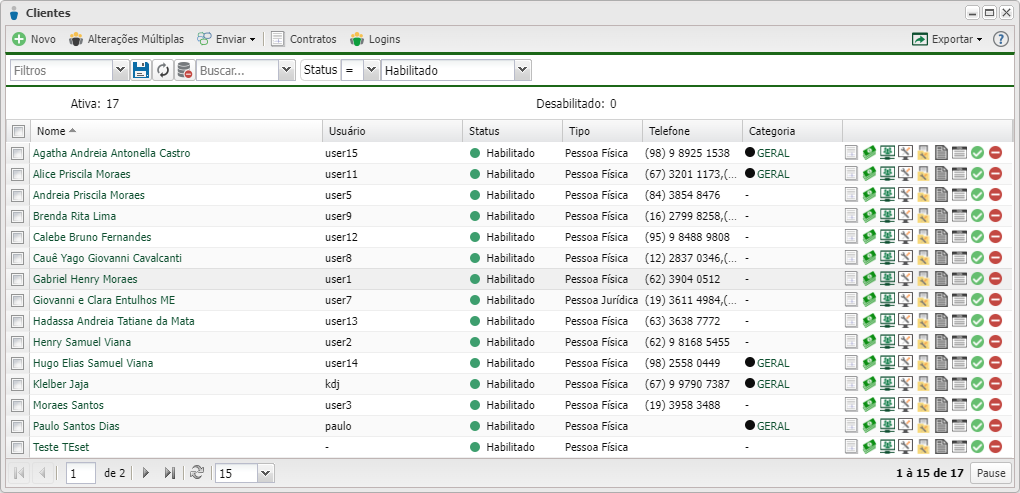
Após clicar no botão, basta selecionar o Bulk cadastrado e confirmar a ação.
Listagem e Status
Poderá realizar filtros para listar modelos de envios específicos e SMS também.
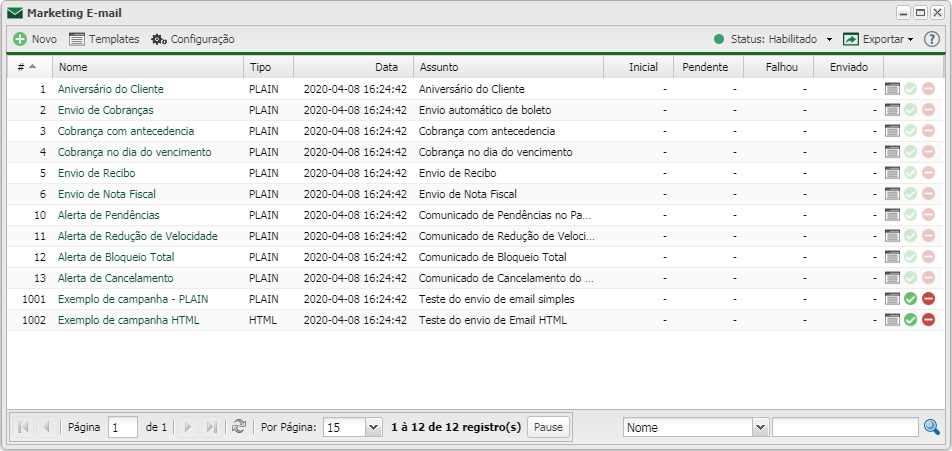
| Listagem e Status | |
|---|---|
| Menu | Descrição |
| Status | Marque o status que deseja listar os modelos de envio |
| Após aplicar os filtros, poderá realizar a exportação desse relatório no formato: | |
| Colunas Ocultas | Você pode complementar o seu relatório habilitando colunas ocultas dessa janela. Para aparecer a opção de colunas ocultas você deve passar o mouse em cima da coluna (qualquer coluna), então irá aparecer uma ceta para baixo. Clique nela e vá na opção  |
| Nesse campo você pode realizar buscar específicas. Primeiro marque a opção que se refere a busca, depois no outro campo escreve o que buscar conforme a opção marcada, por fim clique na | |
